手机远程桌面连接的技巧
当你在外急需远程办公,但电脑又不在身边时怎么办呢?这时我们天天捧着的手机就派上用场了。本经验就介绍一下如何利用向日葵远程控制软件这样的辅助工具,来使手机远程控制电脑桌面,进行远程协助、远程办公等。
工具/原料
向日葵远程控制软件
手机(此处以Android为例)
电脑(此处以windows为例)
方法/步骤
我们知道,远程控制时一般都会两台相互控制的设备,一台是控制的一方,另一台是被控的。所以要实现两端的连接,我们需要在设备上分别装上软件的控制端和客户端程序。
第一步:先在被控的电脑上装软件客户端。

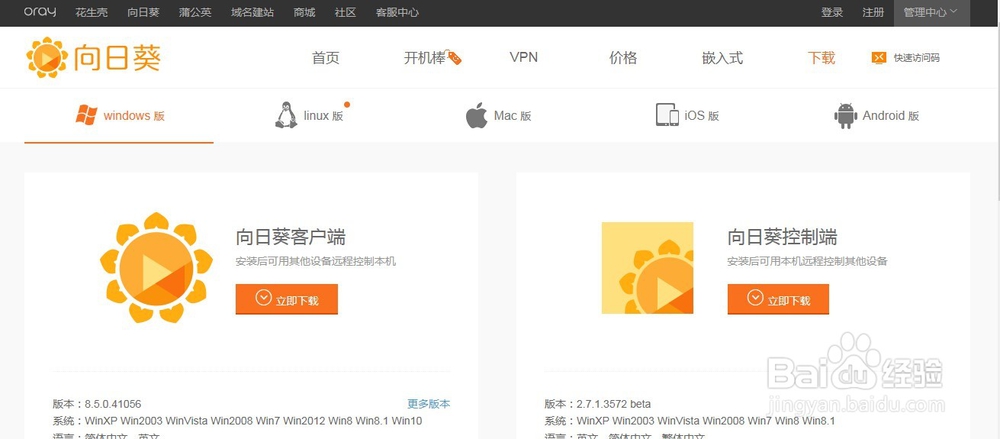
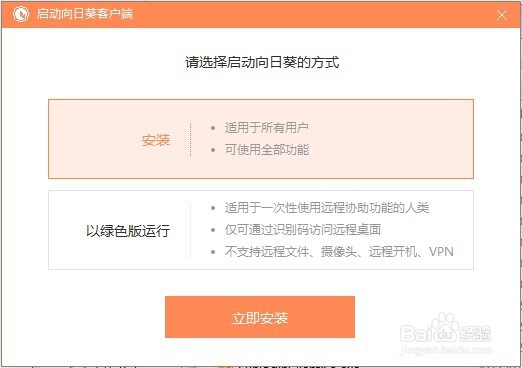
然后注册账户绑定
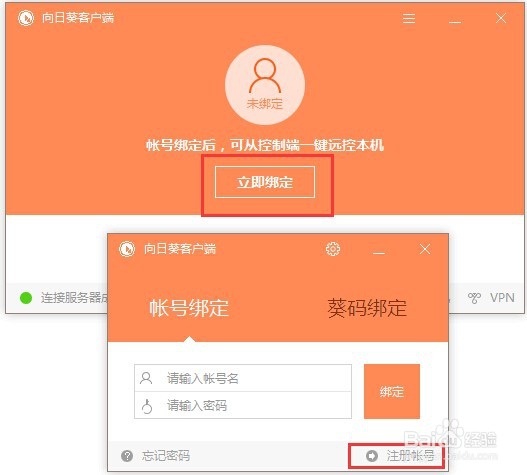
设置一个用于控制端访问的密码
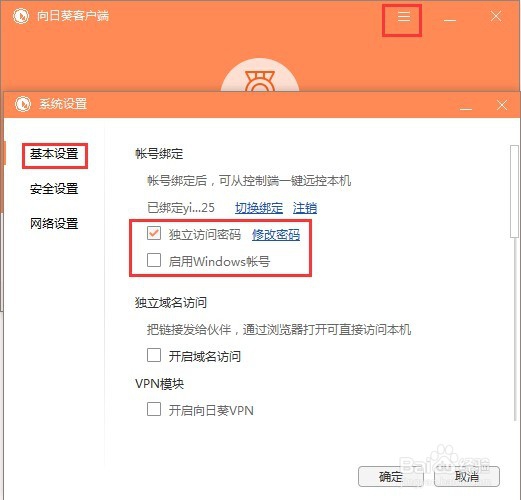
第二步:在手机上装软件控制端APP。手机应用市场搜索一下,下载安装。
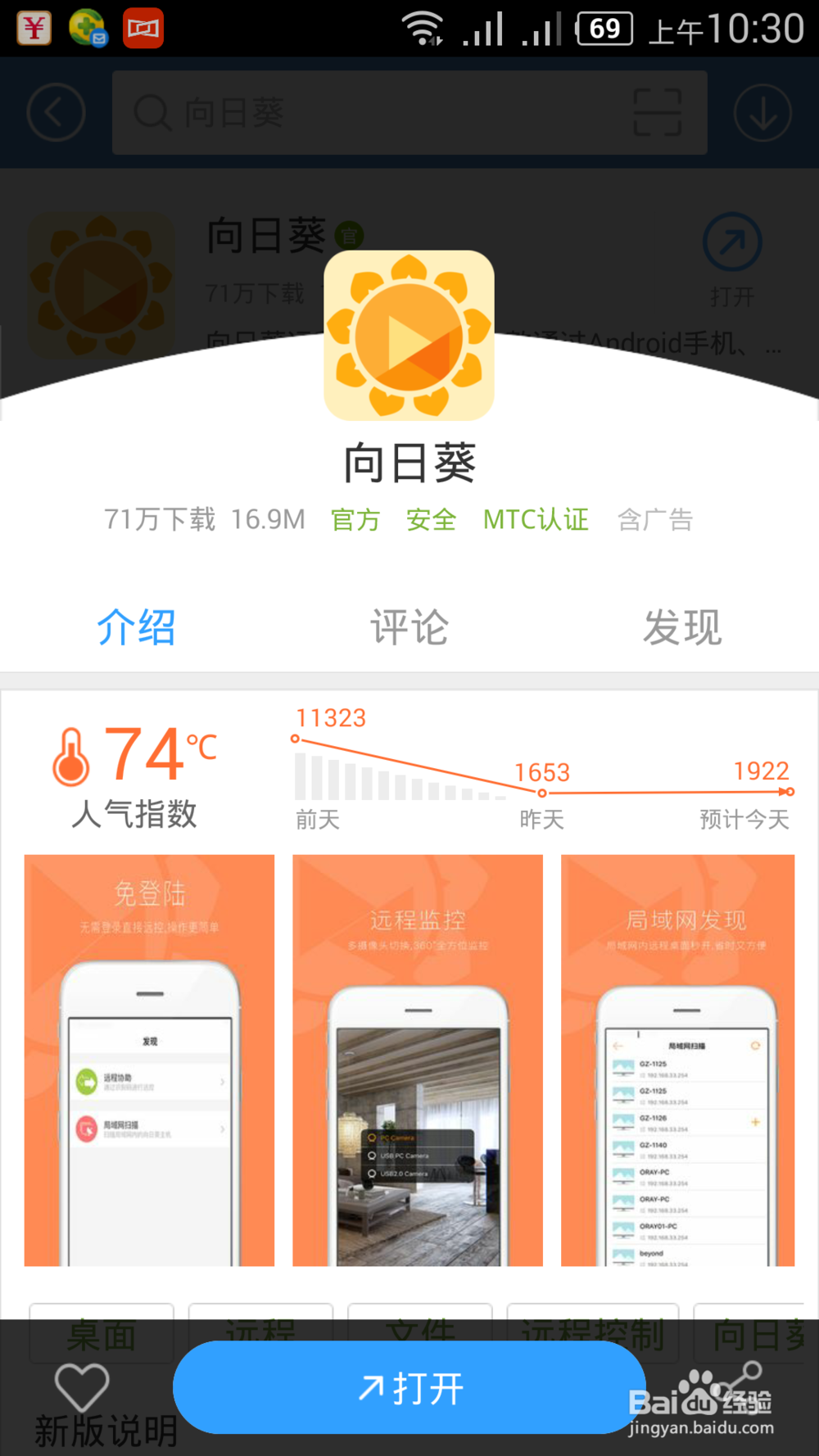
访问客户端的第一种方法
安装好后,会进入到一个发现界面,通过这里,可以进行快速访问客户端:
在远程协助上输入客户端的识别码;如果想控制局域网在线的主机,通过局域网扫描,输入对方的密码即可。
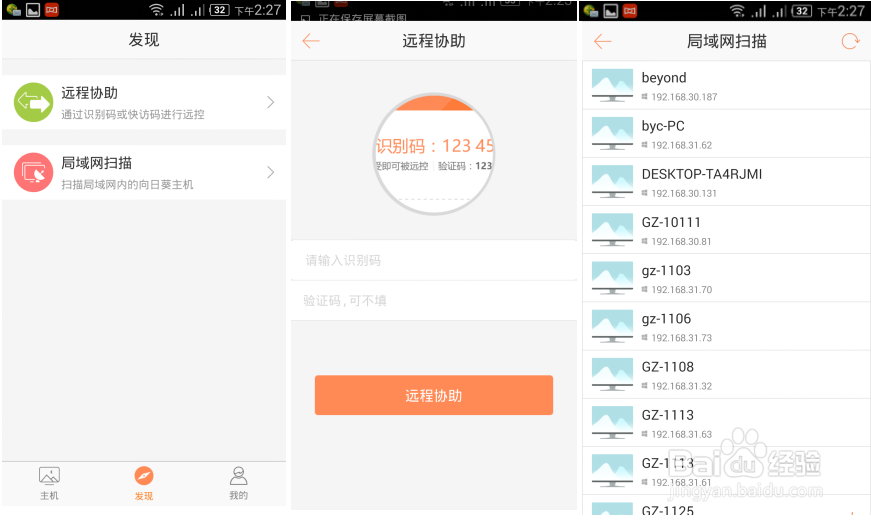
访问客户端的第二种方法
用与客户端上一样的账户登陆控制端APP

进入到主机界面,点击“+”添加主机,并刷新,主机即在线了。
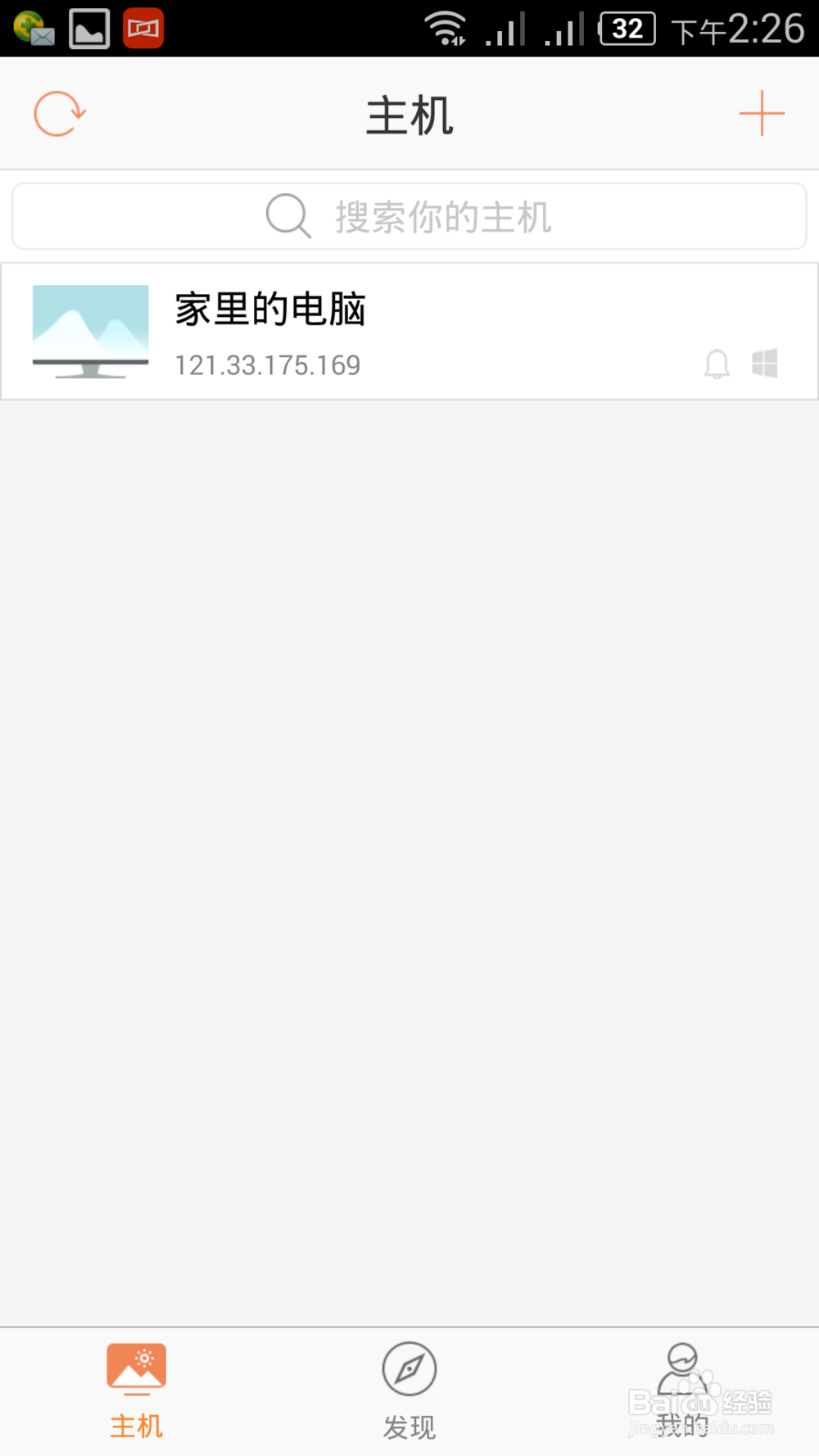
点击主机,可到功能界面,可根据需要选择功能。如点击桌面控制,即可手机远程电脑桌面了。
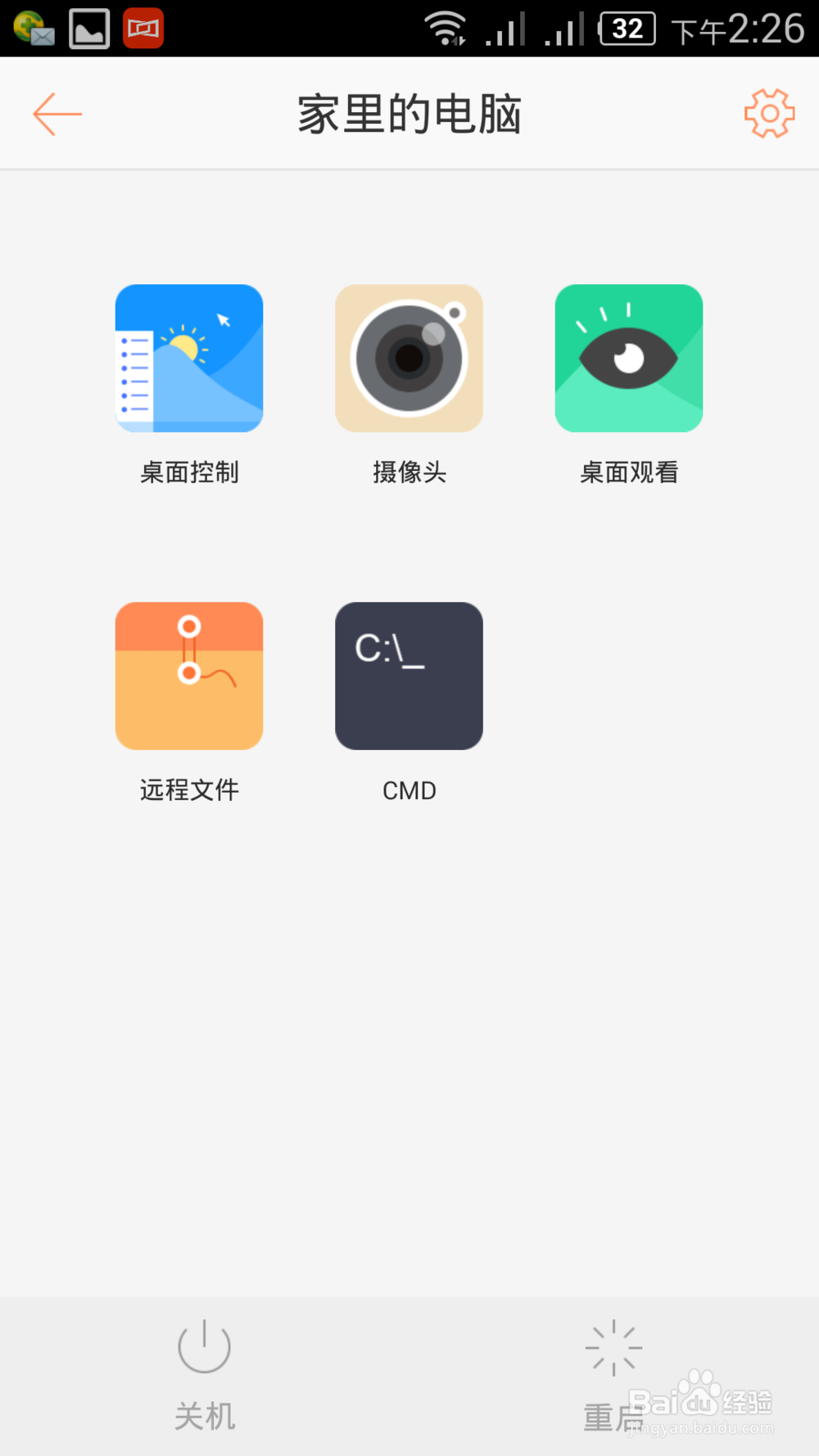
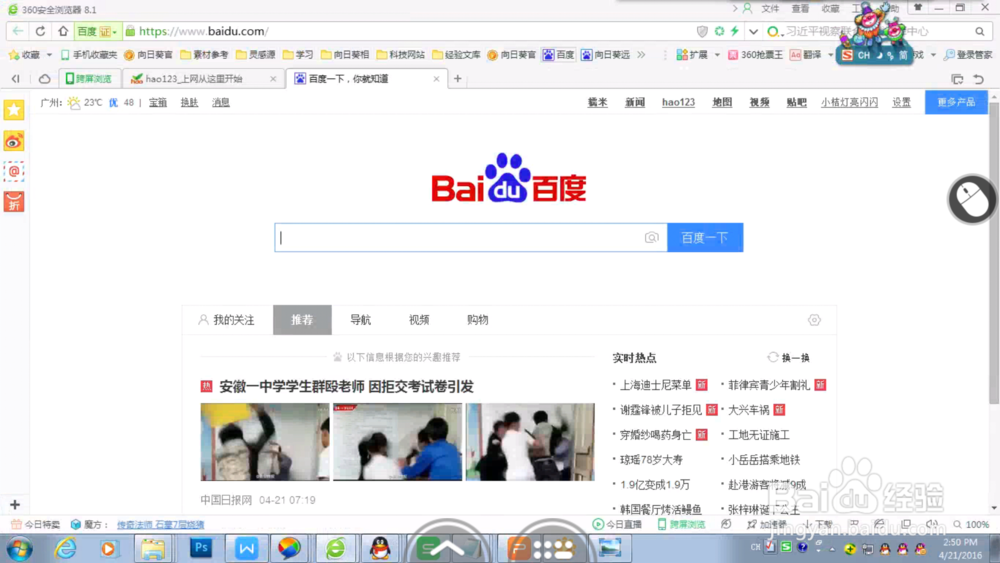
注意事项
其他系统的设备(如iOS\mac\linux)都一样适用,方法大致一样,只是安装相应的系统的程序即可。
声明:本网站引用、摘录或转载内容仅供网站访问者交流或参考,不代表本站立场,如存在版权或非法内容,请联系站长删除,联系邮箱:site.kefu@qq.com。